Thủ thuật khắc phục lỗi iPhone không bắt được bluetooth chuẩn nhất
Cách để iPhone, iPad tự động mở trang web bằng trình duyệt Chrome / Đánh giá Realme C11: Nhiều ưu điểm vượt trội trong tầm giá
Nguyên nhân dẫn tới lỗi iPhone không thể kết nối bluetooth có thể do lâu ngày người dùng không cập nhật phần mềm iOS thường xuyên. Cũng có thể do người dùng quên bật chức năng bluetooth trên điện thoại, và lỗi kết nối bluetooth của thiết bị được kết nối.
Một trong những nguyên nhân tiếp theo khiến iPhone không thể kết nối bluetooth chính là do thiết bị kết nối bluetooth nằm ngoài vùng phủ sóng; bộ nhớ cache bluetooth quá nhiều; lỗi phần mềm giữa các thiết bị kết nối bluetooth với nhau. Theo các chuyên gia công nghệ của Điện Máy Xanh, ở mỗi nguyên nhân người dùng đều có thủ thuật khắc phục chuẩn nhất.
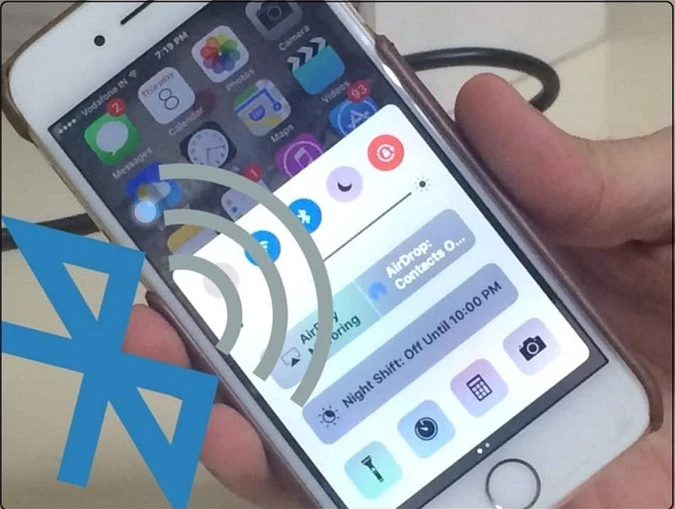
Cập nhật hệ điều hành
Người dùng phải biết rằng điện thoại iPhone luôn được cập nhật phần mềm mới nhất. Vì nó rất quan trọng để bảo mật và bổ sung tất cả các tính năng iOS mới nhất cho iPhone. Vì thế, nếu có vấn đề về việc kết nối bluetooth, hãy tiến hành cập nhật phần mềm iOS bằng cách vào Setting (cài đặt) -> General (chung) -> Software Update (cập nhật phần mềm).
Thay đổi kết nối Bluetooth và khởi động lại iPhone
Để giải quyết vấn đề kết nối bluetooth người dùng có thể thay đổi kết nối bluetooth iPhone và khởi động lại máy. Để chuyển đổi nhanh người dùng có thể vào Control Center. Lưu ý nên đảm bảo việc tắt hoàn toàn bluetooth cũng như các kết nối không dây khác bằng cách vào Setting (cài đặt) -> Bluetooth, tắt công tắc bluetooth. Sau đó khởi động lại iPhone.
Đối với việc khởi động lại trên iPhone 8 hoặc iPhone X trở lên thực hiện bằng cách nhấn và thả nút tăng âm lượng, rồi nhấn nút giảm âm lượng. Đồng thời nhấn và giữ bút bên hông cho đến khi màn hình tắt, rồi bật lại xuất hiện logo Apple.
Khởi động lại trên iPhone 7, iPhone 7 Plus, giữ đồng thời các nút bên cạnh và giảm âm lượng trong 10 giây cho đến khi logo Apple xuất hiện. Còn các mẫu iPhone phiên bản trước thì chỉ cần nhấn nút nguồn và nút home trong 10 giây cho đến khi logo Apple xuất hiện lại.
Thử kết nối Bluetooth với iPhone khác
Thêm một cách để người dùng xác định lại sự cố kết nối bluetooth của iPhone, đó là tiến hành ghép thử bluetooth với chiếc iPhone khác. Nếu kết nối ổn, chứng tỏ vấn đề nằm ở tính năng bluetooth, chứ không phải do điện thoại bị lỗi.
Cài đặt lại mạng
Trường hợp gặp phải sự cố kết nối bluetooth một cách liên tục người dùng hãy nghĩ đến việc cài đặt lại mạng wifi. Tuy nhiên khi cài đặt lại mạng, hãy cẩn thận để không xóa tất cả các thông tin bluetooth trên iPhone. Nghĩa là cách làm này có thể sẽ xóa các cài đặt mạng khác, gồm các thiết bị mạng wifi đã biết và cấu hình VPN.
Để thực hiện người dùng hãy vào Settings (cài đặt) -> General -> Reset. Chọn Reset lại mạng và nhập mật mã. Lúc này iPhone sẽ tắt và khởi động lại sau đó thử ghép nối bluetooth một lần nữa.
Khôi phục cài đặt gốc iPhone
Nếu đã thử nghiệm với nhiều cách trên mà không thấy hiệu quả hãy nghĩ đến việc khôi phục lại cài đặt gốc của iPhone. Nghĩa là sẽ xóa toàn bộ dữ liệu và các ứng dụng mà người dùng đã cài đặt trong quá trình sử dụng, để cấu hình máy trở lại như lúc mới mua.
Hãy vào Settings -> General -> Reset và chọn Erase All Content and Settings (xóa tất cả nội dung và cài đặt). Lưu ý, mật mã iPhone bắt buộc phải cài đặt lại.
Liên hệ với hãng Apple
Sau khi đã áp dụng những thủ thuật khắc phục trên mà vẫn không ổn, người dùng cần mang chiếc iPhone ra cửa hàng có uy tín, chất lượng để có cách khắc phục hiệu quả, hoặc liên hệ trực tiếp với hãng Apple để hỗ trợ, sửa chữa giúp.
End of content
Không có tin nào tiếp theo






